Bij het schrijven van een document dat voornamelijk dektwiskundige tekens en vergelijkingen dan het gebruik van de ingebouwde vergelijkingsfunctie van Word 2010 zou van grote hulp zijn. In Word 2010 kunt u Vergelijking direct vanuit de ingebouwde lijst invoegen. Het verwerken van een vergelijking die u zelf hebt geschreven, zou een beetje vervelend zijn om te doen, maar door deze functie van Word kunt u ze manipuleren door eenvoudige acties en klikken uit te voeren. In dit bericht zullen we uitleggen hoe gemakkelijk het is om vergelijkingen in Word te gebruiken.
Start Word 2010-document, waarin u een wiskundige vergelijking wilt invoegen.

Navigeer nu naar het tabblad Invoegen en klik Vervolgkeuzeknop Vergelijking om de ingebouwde lijst te bekijken, die verschillende vergelijkingen bevat.
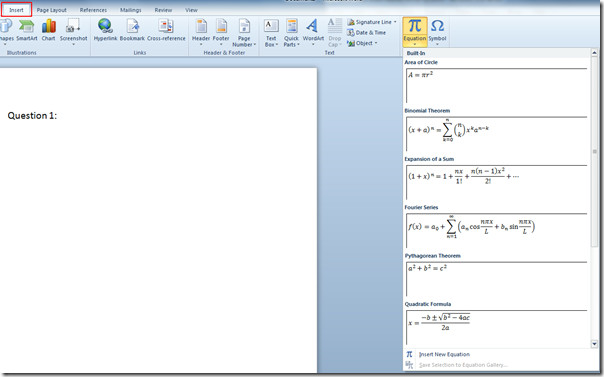
Als u op de gewenste vergelijking uit de lijst klikt, wordt deze automatisch aan het document toegevoegd. Klik nu op de vervolgkeuzeknop in het vergelijkingsvak voor meer opties, klik Wijzigen naar Inline, om het in de regel te plaatsen die u aan het bewerken was.
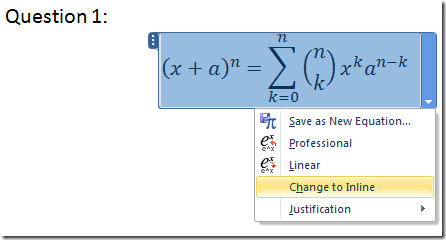
Na een klik wordt het correct aangepast in de regel, zoals weergegeven in de onderstaande schermafbeelding.
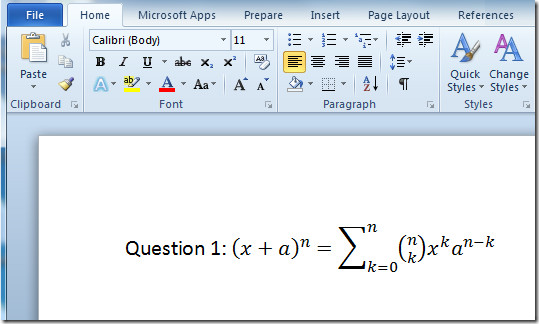
Voor het bewerken van vergelijkingswaarden moet u in het vergelijkingsvak klikken om waarden handmatig te wijzigen.
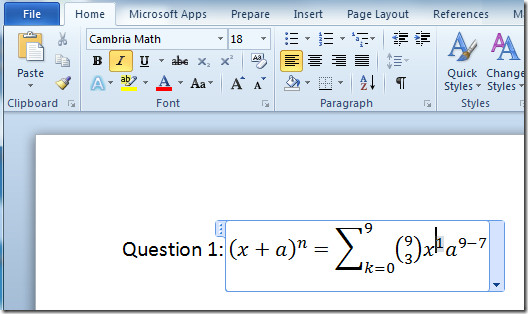
Om het te bekijken of een equivalente lineaire vergelijking te controleren, klikt u op de vervolgkeuzeknop in het vergelijkingsvak en klikt u op Lineair. U kunt de nieuw gemaakte vergelijking ook opslaan met één klik op Opslaan als nieuwe vergelijking.
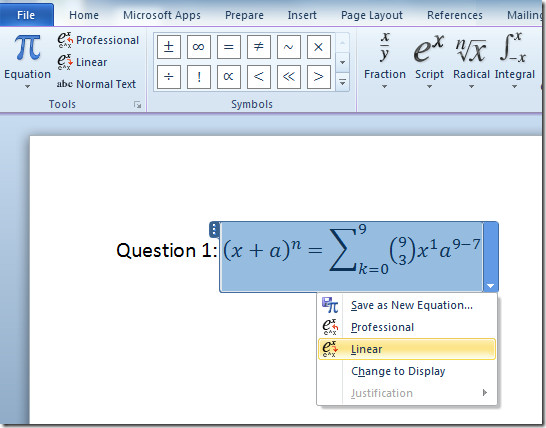
Als u nu een andere vergelijking wilt opnemen die niet in de lijst voorkomt, navigeer dan naar het tabblad Invoegen en van Vergelijking opties, klik Nieuwe vergelijking invoegen.
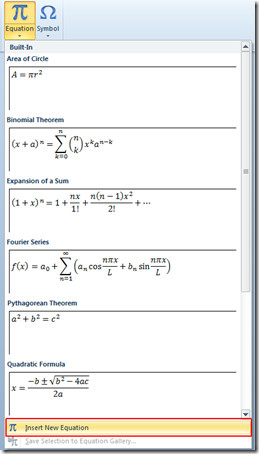
U zult een vergelijkingstools opmerken Ontwerp tabblad verschijnt, vanuit Structuren Groep, u kunt een nieuwe vergelijking selecteren uit een bepaalde uitgebreide lijst. Uit de groep Symbolen kunt u verschillende symbolen kiezen om met vergelijkingen te gebruiken.

Kies nu voor het invoegen van een andere vergelijking de vergelijking waaruit u in het document wilt invoegen structuren groep.
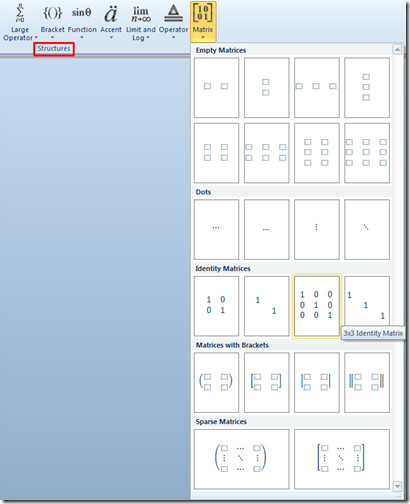
Bij klikken wordt automatisch een vergelijking in het document ingevoegd.
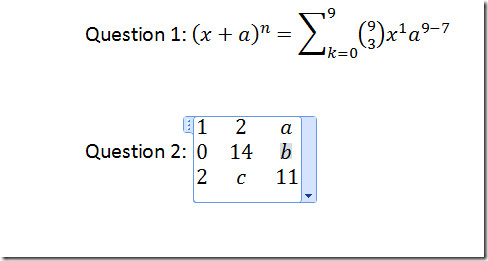
U kunt ook een vergelijking uit Microsoft Equation 3.0 opnemen als een object. Navigeer hiervoor naar het tabblad Invoegen, klik Voorwerp, die het dialoogvenster Object opent om een willekeurig object in te voegen, selecteert u Microsoft Equation 3.0 van Object type, en klik OK.
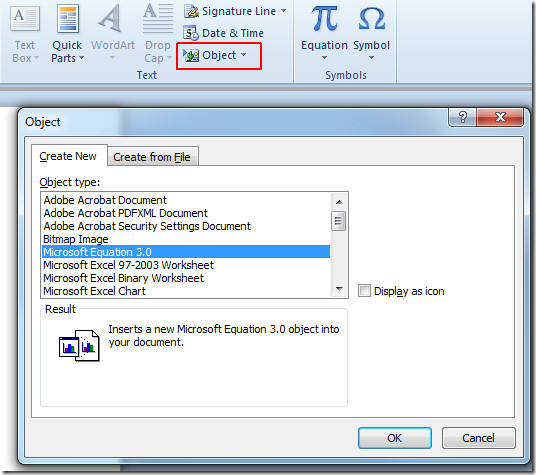
Na een klik wordt een nieuw venster geopend waarin u de vergelijking kunt aanpassen, zoals weergegeven in de onderstaande schermafbeelding, het verschil is dat Word wordt behandeld als een object van Microsoft Equation 3.0.
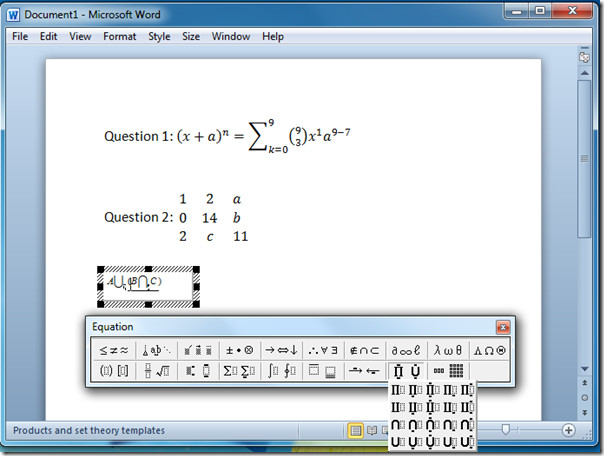
U kunt ook eerder beoordeelde handleidingen raadplegen over het invoegen van een watermerk in Word 2010 & Wijzigingen bijhouden in Word 2010.













Comments